Как записать телефонный разговор на Android?
Время на чтение: 6 мин
Записать разговор на Android стало довольно таки сложно. Все из-за законодательных нюансов, которые вносят свои корректировки в операционную систему. Дело в том, что без одобрения собеседника запрещено сохранять запись разговора в большинстве стран. Чтобы получить такую возможность, нужно предупредить абонента, что его разговор записывается или даже получить одобрение. Естественно, это мало кто делает, ведь часто весь смысл сводится к тайной записи. И все же у нас остались инструменты, которые позволяют записать телефонный разговор на Android.
Можно ли записать разговор на Android?
Сохранить телефонный разговор можно даже стандартными средствами смартфонов, но далеко не все. В некоторых оболочках есть подобная функция. В этом случае ее использовать просто. Например, на большинстве телефонов Samsung, на более старых устройствах от Xiaomi и т. п. При этом на более свежих аппаратах Xiaomi, Huawei, Honor и ряда других, данная функция отсутствует по умолчанию. Даже в таком случае есть возможность организовать запись через приложения.
Даже в таком случае есть возможность организовать запись через приложения.
Важно! Чтобы не было проблем с законом и созданную запись можно было использовать как важное доказательство в различных судебных разбирательствах, вы должны предупредить собеседника о записи. Некоторые сервисы сразу после включения выдают такое предупреждение. В конечном счете все зависит от законов страны.
Как записать телефонный разговор на Android: стандартный способ
На устройствах с оболочками, которые предоставляют возможность записи разговоров, включить сохранение несложно. Средство встроено в приложение «Телефон». К таким устройствам относится большинство старых устройств с Android 9 или меньше, а также даже новые смартфоны Samsung.
Как включить диктофон телефонных разговоров для Android (на примере Samsung):
- Совершаем звонок.
- Как только абонент поднимает трубку, в это время появляется кнопка «Запись».
- Нажимаем на нее и будет происходить сохранение диалога.

- Воспроизвести запись можем через плеер. Обычно звуковые дорожки сохраняются в папку call_rec.
Нужно сказать, что на некоторых более старых устройствах также можно настроить автоматическую запись разговоров на Android. Обычно это делается через настройки в разделе «Запись разговоров».
Приложения для записи звонков на Android
Если ваше устройство по умолчанию не содержит предустановленного инструмента для сохранения диалогов, такое средство можно встроить с помощью сторонних программ. Существует немало приложений, которые обещают выполнять заявленную функцию, но не все из них работают. Мы выбрали те, у которых лучшие отзывы. Они чаще остальных помогают. Однако все зависит от устройства, на одном из них может сработать одно приложение, а на другом – другое. Возможно, придется попробовать несколько из них.
Читайте также: Как создать запись экрана на Android?
True Phone
Хорошее приложение, которое полностью заменяет классическое приложение для звонков. Обеспечивает удобный доступ к менеджеру контактов, а также вызовам. Содержит историю звонков, возможность группировать абонентов, персонализировать контакты и добавлять в избранное. Поддерживает множество способов оформления карточки абонента, а также позволяет менять темы. Сюда можно заносить различные дополнительные данные, касающиеся номера телефона и его обладателя: день рождения, должность, заметки и подобное. Самое главное – позволяет записывать звонки. Чтобы сохранить разговор во время звонка, нужно нажать на кнопку «Запись», расположенную на главном экране. Согласно отзывам, это приложение лучше всего работает на большинстве устройств.
Обеспечивает удобный доступ к менеджеру контактов, а также вызовам. Содержит историю звонков, возможность группировать абонентов, персонализировать контакты и добавлять в избранное. Поддерживает множество способов оформления карточки абонента, а также позволяет менять темы. Сюда можно заносить различные дополнительные данные, касающиеся номера телефона и его обладателя: день рождения, должность, заметки и подобное. Самое главное – позволяет записывать звонки. Чтобы сохранить разговор во время звонка, нужно нажать на кнопку «Запись», расположенную на главном экране. Согласно отзывам, это приложение лучше всего работает на большинстве устройств.
Установите с Google Play.
Запись звонков от MobileIdea Studio
Специализированное приложение умеет автоматически записывать абсолютно все исходящие и входящие вызовы. При чем звук сохраняется в высоком разрешении, чтобы было слышно обоих абонентов. Простое приложение совместимо с многими устройствами последнего и предпоследнего поколений, но все равно не со всеми.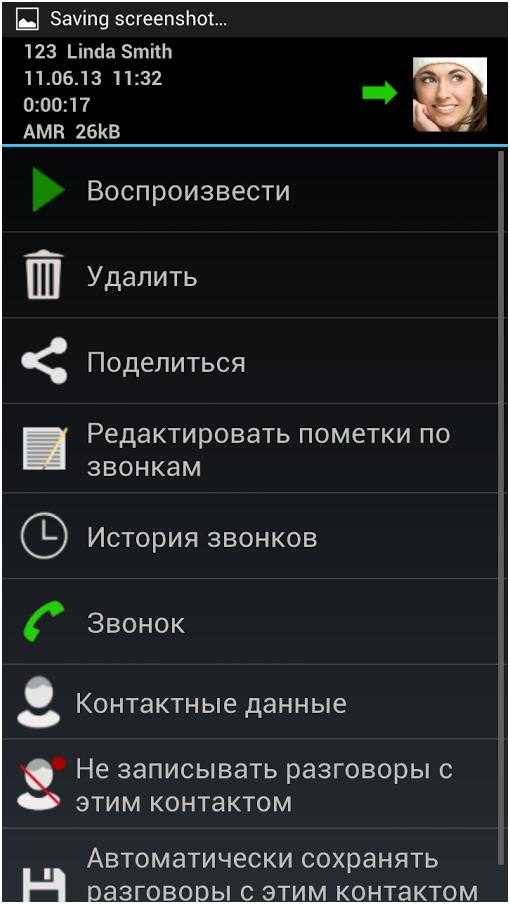 Есть такие смартфоны, какие не записывают разговоры в Android из-за ограничений доступа. Сохранение происходит в mp3-формате. Среди других опций доступны: черный список, запись голосовых заметок.
Есть такие смартфоны, какие не записывают разговоры в Android из-за ограничений доступа. Сохранение происходит в mp3-формате. Среди других опций доступны: черный список, запись голосовых заметок.
Установите с Google Play.
Cube ACR
Одно из наиболее функциональных приложений для записи разговоров. Работает не только при общении через SIM-карты, но и в мессенджерах. Таким образом можно записать разговор на Android в WhatsApp, Viber, Skype, Facebook, Telegram и ряде других сервисов. Обладает неплохими отзывами, но в них также указывают, что не у всех оно работает гладко. Есть немало устройств, на которых работает запись только ваших слов, а второго абонента не слышно. Учитывая бесплатное распространение приложения, попробовать стоит. Плюс есть система быстрой загрузки записи на облако, защиты файла пин-кодом и т. п.
Установите с Google Play.
Читайте также: Где находится корзина с удаленными файлами Android?
Запись звонков от SMSROBOT LTD
Достойный рекордер с функцией автоматической записи вызовов (входящих и исходящих). Распространяется бесплатно, теперь свободно доступна даже синхронизация с Dropbox и Google Drive. Чтобы быстро включить запись, достаточно встряхнуть телефон. На выходе получаем файлы в mp3-формате с возможностью выбора качества. Простое и понятное приложение со всем необходимым для сохранения разговора является достойной альтернативой всем остальным сервисам.
Распространяется бесплатно, теперь свободно доступна даже синхронизация с Dropbox и Google Drive. Чтобы быстро включить запись, достаточно встряхнуть телефон. На выходе получаем файлы в mp3-формате с возможностью выбора качества. Простое и понятное приложение со всем необходимым для сохранения разговора является достойной альтернативой всем остальным сервисам.
Установите с Google Play.
Есть также довольно интересный способ вернуть запись разговоров на тех устройствах, где функция пропала. Вот видео с подробной инструкцией.
Перечисленных выше инструментов должно быть достаточно, чтобы записать практически любой разговор на Android. Однако есть и исключения. Во-первых, если абонент использует средство защиты от записи, процедура не сработает.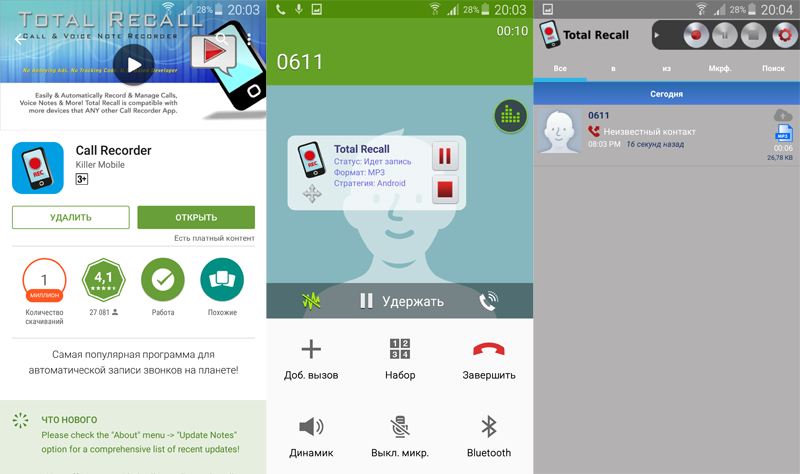 Во-вторых, при условии, что ни одно из приложений не дало ожидаемый результат, скорее всего ваше устройство просто не поддерживает данную функцию. Во всех остальных случаях все пройдет без проблем.
Во-вторых, при условии, что ни одно из приложений не дало ожидаемый результат, скорее всего ваше устройство просто не поддерживает данную функцию. Во всех остальных случаях все пройдет без проблем.
Насколько публикация полезна?
Нажмите на звезду, чтобы оценить!
Средняя оценка / 5. Количество оценок:
Оценок пока нет. Поставьте оценку первым.
Как записать разговор на Андроиде
На смартфонах Android мы можем не только звонить родным и отправлять сообщения, но и использовать различные службы для видеосвязи, определения местоположения, автоматического обновления информации о погодных условиях, пробках в городской местности и т.д.
Очень часто возникает необходимость записи телефонных разговоров, например, чтобы в дальнейшем сделать нарезку для приколов над своими друзьями или коллегами, установки мелодии в качестве звонка, использования звукового файла в случае каких-либо судебных разбирательств.
Так как большинство людей предпочитает Андроид, то и возникает вопрос, как записать телефонный разговор на свое устройство, и что для этого необходимо, какая версия системы должна быть установлена? В этом материале мы разберем все возможные способы записи телефонных звонков, не зависимо от модели вашего аппарата!
Содержание
- Запись разговоров стандартными средствами системы Андроид
- С помощью приложения «Запись звонков»
- С помощью MP3 InCall Recorder & Voice
Запись разговоров стандартными средствами системы Андроид
 Мало кто знает, но вы можете записывать любой разговор, как только пойдет соединение. Например, вы набираете номер абонента и нажимаете клавишу вызова. Как только абонент возьмет трубку, можно нажать специальную вкладку для записи разговора. Причем в конечном файле будет слышно и вас, и вашего собеседника в хорошем качестве.
Мало кто знает, но вы можете записывать любой разговор, как только пойдет соединение. Например, вы набираете номер абонента и нажимаете клавишу вызова. Как только абонент возьмет трубку, можно нажать специальную вкладку для записи разговора. Причем в конечном файле будет слышно и вас, и вашего собеседника в хорошем качестве.Итак, как это осуществить на практике?
- Зайдите в телефонную книгу или список вызовов и наберите номер любого человека.
- Теперь найдите вкладку «Еще», которая появится сразу же после набора номера.
- После нажатия откроется отдельное меню, в котором вам нужна кнопка «Дикт.». Как только вы нажмете эту вкладку, система автоматически будет записывать весь ваш разговор.
Допустим, что вы записали диалог с другим абонентом, но как его теперь прослушать? Здесь есть такие варианты.
- Зайдите в список последних разговоров. Те разговоры, для которых была сделана запись через диктофон, будут отображаться с отдельной иконкой.
 Нажмите на нее, чтобы прослушать запись. Данная опция работает как с исходящими, так и входящими вызовами.
Нажмите на нее, чтобы прослушать запись. Данная опция работает как с исходящими, так и входящими вызовами. - Можно вручную поискать запись на своем телефоне. Например, на многих телефонах, которые работают под Андроид, все разговоры будут сохраняться в директории Call Recording. Папка может быть создана автоматически как во внутренней памяти телефона, так и на SD-карте. В дальнейшем вы сможете скинуть записанный файл на компьютер или передать его по почте, отправить в социальные сети.
Вы знаете теперь, как записать телефонный разговор стандартными средствами. Но, как показывает практика, не все телефоны обладают такими возможностями. Что же делать в таком случае? Ответ прост – воспользоваться программными средствами из сервиса Google Play. Мы в этом материале рассмотрим несколько специальных программ!
С помощью приложения «Запись звонков»
Разработчики этого приложения не стали особо думать над названием и опубликовали его в Google Play как есть – «Запись звонков». Заходите в сервис и в поиске вводите название программы. Далее авторизуетесь под своей учетной записью, разрешаете установку приложения и открываете его для дальнейшей работы.
Заходите в сервис и в поиске вводите название программы. Далее авторизуетесь под своей учетной записью, разрешаете установку приложения и открываете его для дальнейшей работы.
Сначала вам нужно немного настроить приложение.
- Сразу же активируйте пункт «Включить автоматический режим записи».
- Далее зайдите в пункт «Настройки медиа-контента» и смените стандартный AMR на WAV. Как вы знаете, формат WAV намного лучше других аудио форматов, поэтому ему и предпочтение.
- Зайдите в пункт «Источник аудио» и выберите там MIC. Все, настройка завершена.
Теперь при любом звонке система будет автоматически записывать разговор, и сохранять в отдельной папке. Если вы желаете записывать только определенные разговоры, то укажите в настройках программы соответствующий пункт. У этого приложения есть свои плюсы.
- Вы можете воспроизвести записанный разговор сразу же, не заходя в специальную директорию или папку.
- Все записи отображаются рядом с номером и наименованием абонента в списке вызовов.

- Любая запись может быть передана в социальные сети или синхронизирована с облачным сервисом Dropbox или Google Disk.
Еще в настройках можно выбирать только определенные контакты, для которых будет производиться запись или вовсе отключить данную опцию. Предусмотрена система поиска по записям, чтобы быстро найти тот или иной файл. Все файлы вы можете хранить как во внутренней памяти телефона, так и на SD-карте.
С помощью MP3 InCall Recorder & Voice
Еще одна не менее важная программа для Android – это MP3 InCall Recorder & Voice. У нее, как и у предыдущего приложения, присутствует большое количество разнообразных опций и особые отличия. Загрузить можно в Google Play, причем есть платная и бесплатная версии. Она намного дешевле приложения «Запись звонков», но интерфейс ее на иностранном языке!
Здесь присутствует плеер для прослушивания музыкальных файлов, диктофон, встроенный поиск для записей и многое другое. Запись будет доступна сразу же после поступления звонка.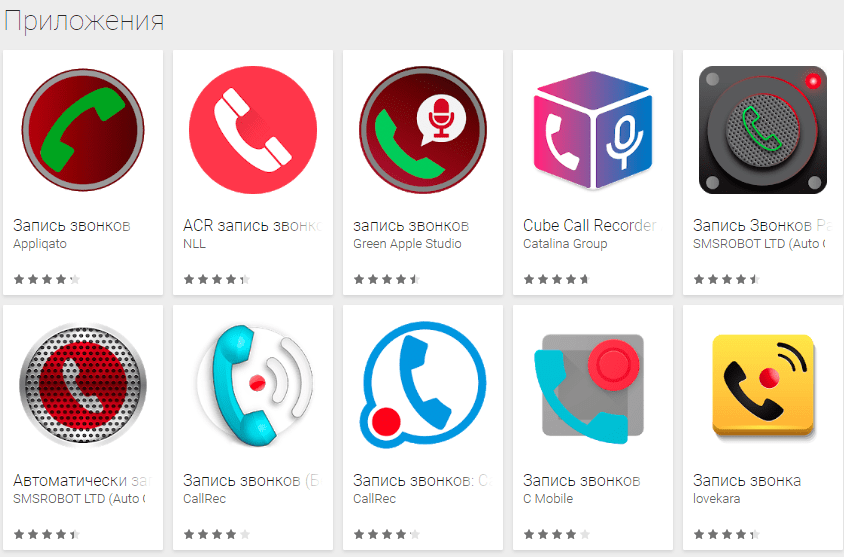 Вы просто нажимаете зеленую кнопку для принятия вызова и кликаете по красному микрофону. В приложении можно выбирать контактные данные, для которых запись будет осуществляться постоянно в автоматическом режиме. Для любителей кастомизации встроена опция, позволяющая размещать вкладку микрофона в любой области экрана.
Вы просто нажимаете зеленую кнопку для принятия вызова и кликаете по красному микрофону. В приложении можно выбирать контактные данные, для которых запись будет осуществляться постоянно в автоматическом режиме. Для любителей кастомизации встроена опция, позволяющая размещать вкладку микрофона в любой области экрана.
Как только разговор будет записан, конечный файл вы можете отправить по почте, выложить в облачный сервис, социальные сети. Там же можно будет добавлять комментарии к файлу, редактировать его. Еще одна важная опция – это настройка уровня шума.
Вы можете установить пароль, чтобы никто из посторонних лиц не смог активировать приложение на вашем смартфоне.
Мы вам детально описали, как записать телефонный разговор на Андроид тремя способами. Какой из них использовать – решайте сами! Помните, что и вас могут таким образом записать, чтобы в дальнейшем использовать этот фрагмент для шантажа, прикола, доказательства в суде, поэтому хорошенько подумайте перед тем, как записывать с кем-то разговор только ради «шутки» или вреда.
Как записать телефонный разговор на телефон Android
Перейти к основному содержанию
The VergeЛоготип Verge.Домашняя страница The Verge
The VergeЛоготип Verge.- Tech/
- Android/
/
Короткий ответ: вы не можете напрямую, но есть ряд обходных путей, которые вы можете использовать.
Барбара Краснофф
|
Поделитесь этой историей
Самар Хаддад / The Verge
Существует ряд законных причин, по которым вы хотите записать телефонный звонок. Например, когда вы разговариваете с медицинским работником, скажем, о результатах анализов, вы можете убедиться, что вы правильно поняли всю информацию. Или, если вы берете интервью у кого-то для статьи или для поиска работы, вы можете быть уверены, что точно помните разговор.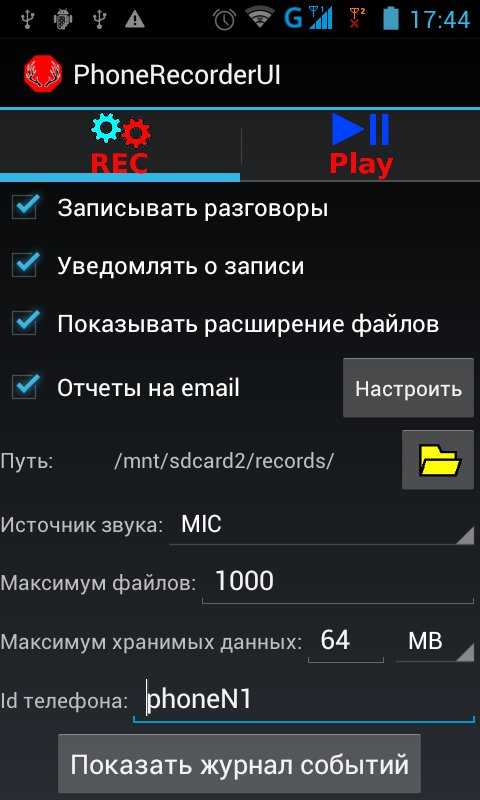 Или, если старший член вашей семьи вдруг начинает рассказывать историю об одном из ваших бабушек и дедушек, неплохо было бы записать это.
Или, если старший член вашей семьи вдруг начинает рассказывать историю об одном из ваших бабушек и дедушек, неплохо было бы записать это.
К сожалению, записать телефонный звонок стало практически невозможно. Как я объяснил в предыдущей статье, федеральный закон США гласит, что вы можете законно записывать телефонный разговор, но только если вы принимаете участие в этом разговоре. Государственные законы различаются. Хотя большинство штатов обычно следуют федеральным правилам, в некоторых требуется согласие на запись всех сторон, а не только одной. Вы знаете, как, когда вы звоните в компанию, вы получаете запись, которая говорит вам, что ваш звонок может быть записан? Вот почему.
В результате, если вы разговариваете по телефону и пытаетесь использовать приложение для записи этого звонка, скорее всего, оно не сработает. (Возможно, все еще существуют некоторые приложения для Android, которые утверждают, что могут записывать ваши звонки, несмотря на превентивную технологию Google, хотя большинство из них больше не доступны. Некоторые используют обходные пути, такие как создание третьего «звонящего», который на самом деле является облачным рекордером. Если вы’ Если у вас возникнет искушение попробовать один из них, продолжайте, но убедитесь, что у вас есть бесплатный пробный период.)
Некоторые используют обходные пути, такие как создание третьего «звонящего», который на самом деле является облачным рекордером. Если вы’ Если у вас возникнет искушение попробовать один из них, продолжайте, но убедитесь, что у вас есть бесплатный пробный период.)
Но не отчаивайтесь — есть несколько стратегий, которые вы можете использовать, если действительно хотите записать звонок. Они неуклюжи и не всегда удобны, но, по крайней мере, дают вам некоторые возможности.
Небольшое примечание: какой бы метод вы ни использовали, этично (и часто требуемый по закону) поступок состоит в том, чтобы сообщить другому абоненту, что вы записываете разговор. Просто говорю.
Использовать Google Voice для входящих вызовов
Google Voice существует уже довольно давно; это бесплатная услуга, которая дает вам виртуальный номер телефона, который вы можете использовать вместо номера, указанного на вашей SIM-карте. Я хорошо знаком с этим; Я использую Google Voice в течение многих лет, потому что он упростил проверку телефонов — если я хотел использовать новое устройство в течение недели или дольше, я мог просто включить свой номер Google Voice и не беспокоиться о смене SIM-карты. (Это было до того, как появились eSIM.)
(Это было до того, как появились eSIM.)
Одной из функций Google Voice по-прежнему является возможность записи входящего вызова. Конечно, это не полное решение, так как оно не будет записывать исходящие звонки. Но если вы ожидаете звонка, который хотите записать, это может сделать это за вас. (Кстати, это также доступно для пользователей iPhone.)
Вот как это сделать:
- Если у вас нет номера Google Voice, сначала настройте его.
- Загрузите приложение Google Voice на свой телефон.
- Откройте приложение, коснитесь значка меню (три параллельные линии) в верхнем левом углу и перейдите к Настройки .
- Прокрутите вниз и включите Параметры входящего вызова .
В приложении Google Voice коснитесь значка меню и перейдите в «Настройки».
Включите «Параметры входящего вызова», и вы сможете записывать входящие вызовы.
Теперь, когда вы разговариваете по телефону, если вы нажмете 4 на панели набора номера, начнется запись (и все участники разговора услышат соответствующее объявление). Если еще раз нажать 4 во время звонка, он остановится (и снова будет объявление). После завершения звонка вы найдете свою запись на вкладке «Голосовая почта» приложения.
Если еще раз нажать 4 во время звонка, он остановится (и снова будет объявление). После завершения звонка вы найдете свою запись на вкладке «Голосовая почта» приложения.
Используйте приложение для записи на другом телефоне
Если вы находитесь в месте, где вам удобно пользоваться громкой связью, и у вас есть другое устройство с приложением для записи, вы можете использовать его для записи вызова. (И нет, встроенное в ваш телефон приложение для записи не будет работать, даже если вы разговариваете по громкой связи.) Это то, к чему я часто прибегаю, используя старый телефон в качестве записывающего устройства. Вы можете использовать приложение Android Recorder или стороннее приложение, такое как Otter или Temi; все три также предоставят вам автоматически сгенерированные транскрипции. (Конечно, вы также можете использовать любое другое приложение для записи, которое вы предпочитаете.)
Используйте приложение для конференций
С тех пор, как началась пандемия, приложения для конференций, такие как Zoom, стали гораздо более привычными средствами общения, и многие из них позволяют записывать сеанс.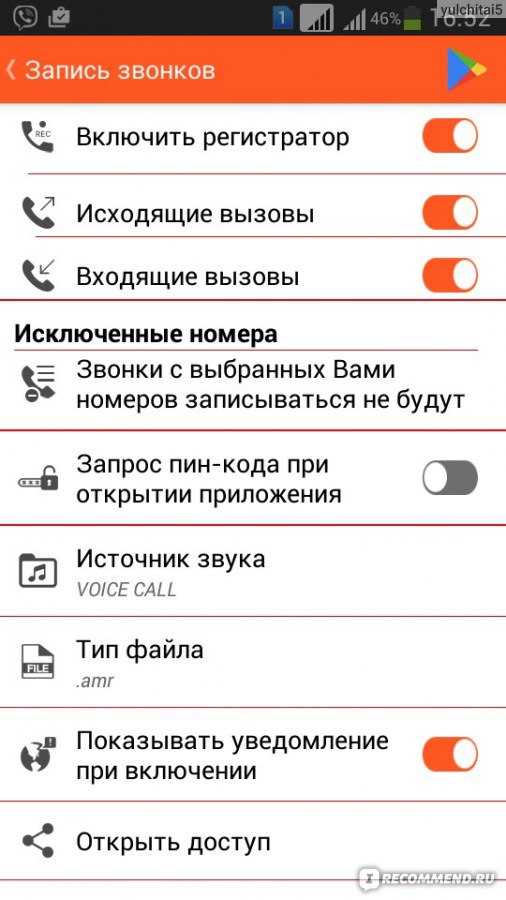
Самое популярное
SodaStream — плохая сделка, и все должны об этом знать
Будущее телевидения витает в воздухе
Да, защитные пленки для экрана iPad — это хорошо
Going to the movies is becoming a test of what you can afford
Silicon Valley Bank has failed
How to watch the 2023 Screen Actors Guild Awards
PSVR 2: как оставаться в безопасности, в здравом уме и с крепким желудком в новой гарнитуре Sony
Как автоматизировать свои личные финансы
Как управлять несколькими учетными записями Google в браузере
Как записывать звонки на вашем телефоне Android
Существует множество причин, по которым вы можете захотеть записать телефонный звонок. В мобильной ОС Google есть официальный способ сделать это, но не все могут пользоваться этой функцией.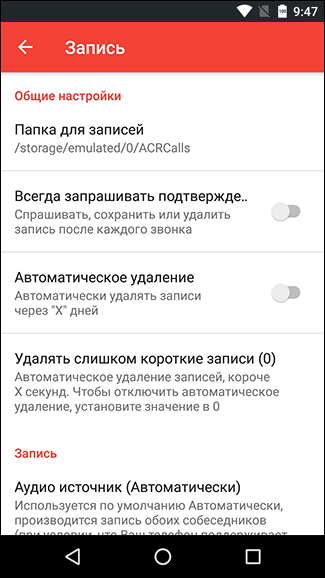 Тем не менее, пользователи Android знают, где есть воля, есть и способ. Сегодня мы покажем вам различные способы записи ваших мобильных разговоров.
Тем не менее, пользователи Android знают, где есть воля, есть и способ. Сегодня мы покажем вам различные способы записи ваших мобильных разговоров.
Подробнее: 10 лучших приложений для набора номера и контактов
БЫСТРЫЙ ОТВЕТ
Записывайте вызовы на своем телефоне Android, начав или приняв вызов, нажав кнопку Запись . Вы можете остановить запись, нажав кнопку Stop . Этот способ работает на официальном сайте Google. Приложение для телефона, если оно поддерживается вашей страной, телефоном и оператором связи.
ПЕРЕХОД К КЛЮЧЕВЫМ РАЗДЕЛАМ
- Законно ли записывать звонки?
- Стандартное приложение для телефона
- Диктофон
- Другой смартфон
- Специализированные регистраторы вызовов
- Google Голос
- Сторонние приложения
Примечание редактора: Все инструкции в этом руководстве были составлены с использованием Pixel 7 Pro под управлением Android 13. В зависимости от вашего устройства, версии программного обеспечения или оболочки производителя шаги могут отличаться.
В зависимости от вашего устройства, версии программного обеспечения или оболочки производителя шаги могут отличаться.
Законно ли записывать звонки?
Имейте в виду, что запись звонков может иметь юридические последствия. Вы несете ответственность за изучение законов по этому вопросу, будь то местные, государственные, федеральные или международные. Для записи звонка в некоторых местах требуется разрешение одного человека, в то время как в других областях требуется разрешение обеих сторон. Некоторым законам может быть все равно! Суть в том, что вам нужно убедиться, что вы узнали, что вы можете и не можете делать, прежде чем двигаться вперед.
Имейте в виду, что запись звонков может иметь юридические последствия. на Android. Это делается прямо из официального приложения Google для телефона. Однако не у всех есть к нему доступ. Есть некоторые требования, которые мы рассмотрим ниже. Опция использования записи звонков может вообще не отображаться, если вы по какой-либо причине не можете воспользоваться услугой.

Требования для записи звонков с помощью приложения «Телефон»:
- Убедитесь, что вы используете официальное приложение «Телефон» от Google. Загрузите его из Play Store.
- Устройство и оператор связи должны поддерживать эту функцию.
- Вы должны находиться в регионе, где поддерживается эта функция.
- Ваше устройство должно работать под управлением Android 9 или выше.
- Убедитесь, что приложение «Телефон» обновлено до последней версии.
Как записывать звонки с помощью приложения «Телефон»:
- Откройте приложение Телефон .
- Нажмите трехточечную кнопку меню .
- Выберите Настройки .
- Нажмите на Запись звонков .
- Вы получите ряд вариантов, спрашивающих, какие звонки вы хотите записать. Следуйте инструкциям и нажмите . Всегда записывайте .

Запись вызовов с выбранными контактами:
- Откройте приложение Телефон .
- Нажми на трехточечное меню
- Выберите Настройки .
- Нажмите на Запись звонков .
- Под Всегда записывайте , коснитесь Выбранные номера .
- Включите Всегда записывайте выбранные номера .
- Нажмите кнопку Добавить в правом верхнем углу.
- Выберите контакт.
- Hit Всегда записывать .
Как начать запись во время разговора:
- Позвонить или принять вызов.
- Смотрите на свой экран во время разговора. Вы должны увидеть кнопку Record на экране. Выберите его.
- Коснитесь Остановить запись , чтобы… остановить запись.
Как прослушать записанные звонки:
- Откройте приложение Телефон .

- Попадание Недавнее .
- Нажмите на записанный звонок. Он также может быть ниже История , если это более старый вызов.
- Вы увидите запись. Нажмите кнопку Play .
Просто используйте диктофон
Те, кто не хочет иметь дело с запутанными приложениями, рутированием или любыми другими сложностями, могут делать все по старинке. Просто приобретите себе диктофон для записи разговоров по громкой связи. Качество может быть не идеальным, и оно требует физических действий, но простота может избавить вас от головной боли.
Здесь: Лучшие диктофоны | Лучшие дешевые диктофоны
Запись звонков с помощью другого устройства
Robert Triggs / Android Authority
Если у вас завалялся дополнительный смартфон, планшет или компьютер, вы также можете использовать его как импровизированный диктофон. Большинство смартфонов поставляются с предустановленными приложениями для записи голоса.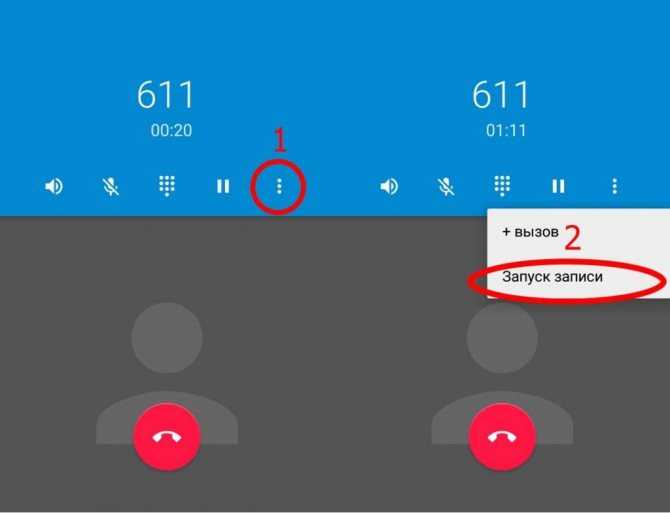 Если у вас нет или вы хотите что-то более продвинутое, нажмите кнопку ниже, чтобы получить наши рекомендации.
Если у вас нет или вы хотите что-то более продвинутое, нажмите кнопку ниже, чтобы получить наши рекомендации.
Также есть специальные регистраторы звонков!
Диктофоны и микрофоны смартфонов работают, но у тех, кто хочет специальное оборудование для записи звонков на Android, есть несколько вариантов. В RecorderGear PR200 используется Bluetooth, и производитель утверждает, что он работает с любым смартфоном, использующим указанную беспроводную технологию. Его также можно использовать как обычный диктофон.
Некоторым также нравится гарнитура для записи телефонных разговоров Waytronic. Эту гарнитуру Bluetooth можно использовать для записи, а также для прослушивания музыки и других медиафайлов. Специальная кнопка записи позволяет легко создавать клипы, одновременно пользуясь преимуществами Bluetooth-гарнитуры.
Google Voice
Эдгар Сервантес / Android Authority
Если вы используете Google Voice, у службы есть свое решение.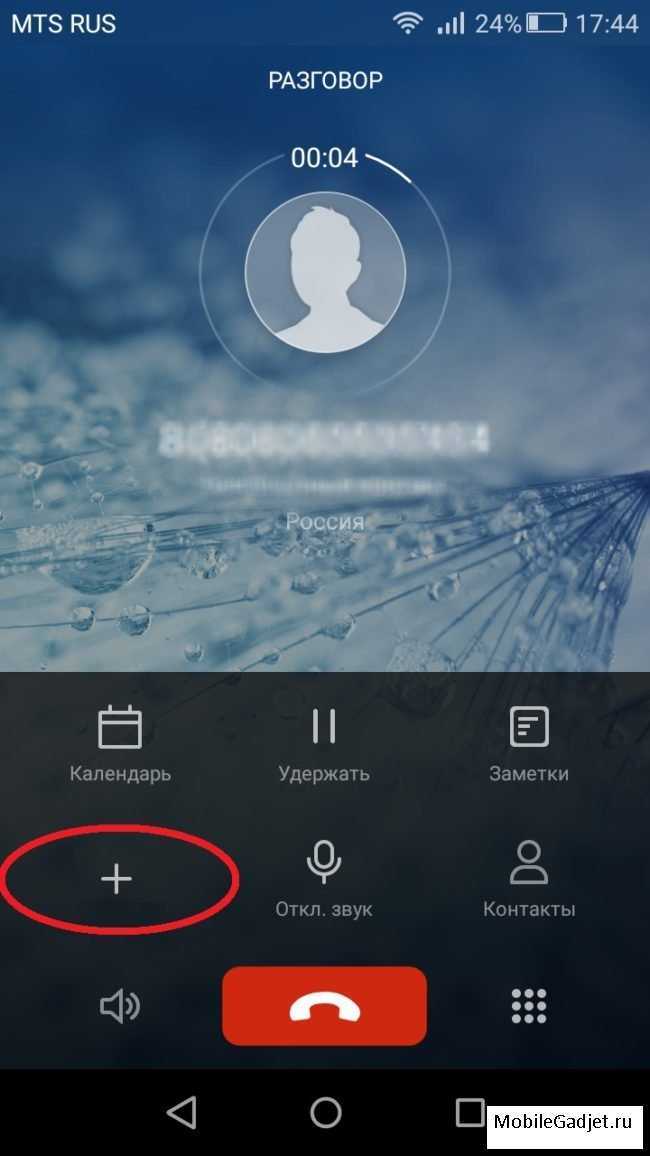 Единственным реальным недостатком является то, что он работает только с входящими вызовами. Вы также должны сначала включить эту функцию.
Единственным реальным недостатком является то, что он работает только с входящими вызовами. Вы также должны сначала включить эту функцию.
Далее: Лучшие приложения для бесплатных звонков для Android
- Получите доступ к своей учетной записи Google Voice через Интернет или официальное приложение.
- Войдите в Настройки .
- При использовании Интернета это будет кнопка в виде шестеренки в правом верхнем углу.
- При использовании приложения эта опция будет отображаться под значком меню гамбургера.
- Перейти на Звонки .
- Найдите Параметры входящего вызова и включите переключатель.
- Отвечайте на любые звонки на свой номер Google Voice.
- Коснитесь числа четыре , чтобы начать запись.
- Будет воспроизводиться объявление, информирующее обе стороны о записи.
- Нажмите четыре или завершите вызов, чтобы остановить.


 Нажмите на нее, чтобы прослушать запись. Данная опция работает как с исходящими, так и входящими вызовами.
Нажмите на нее, чтобы прослушать запись. Данная опция работает как с исходящими, так и входящими вызовами.

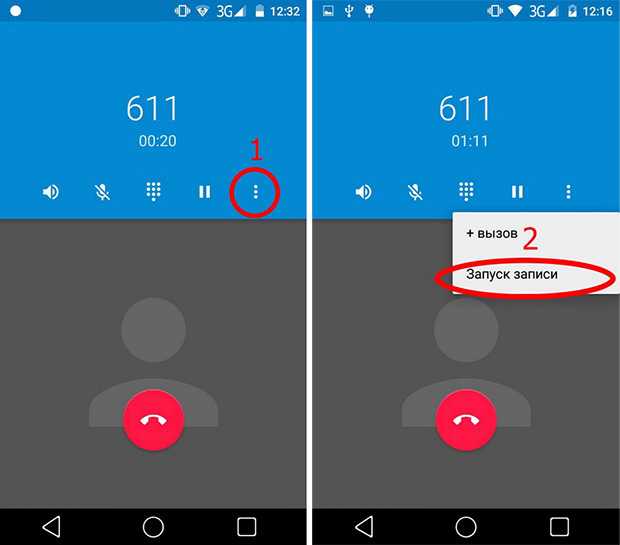
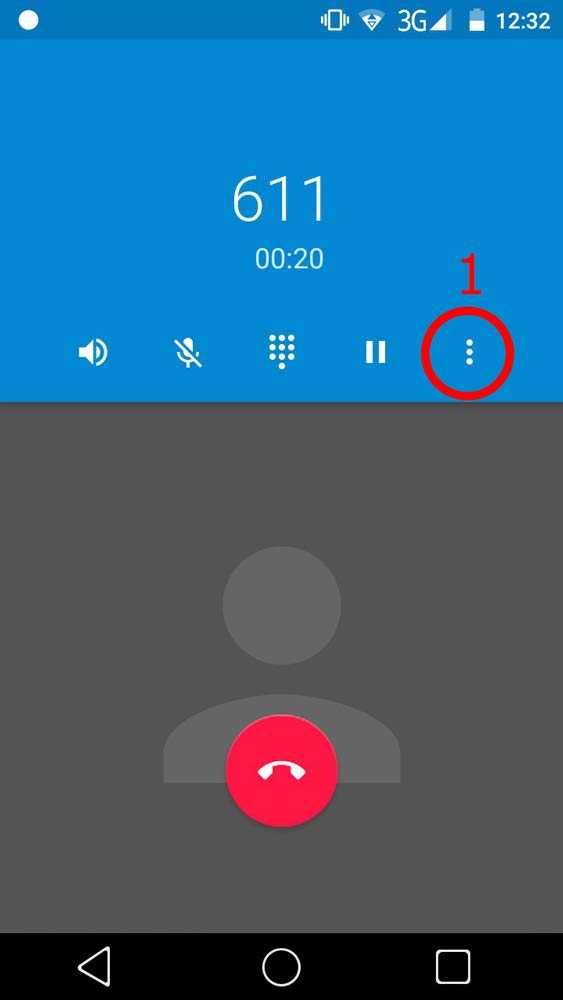
Ваш комментарий будет первым